R3年に引き続き、R4年度に2回目の確定申告を
提出しました!
自分のメモ用に記録を残しますが、
誰かの役にも立てれば…
R3年度の→【初!確定申告】2021年度配当控除 PCでマイナンバー方式やってみた!
確定申告申請方法
PCで申請が画面も見やすかったので
今回もPC申請選択!
カードリーダーはないので
スマホでマイナンバー読取を選択
確定申告書作成までの流れ
→PCで国税庁HP確定申告作成コーナーへ
→マイナンバー読取方法をQRコード読取
→スマホよりマイナポータルアプリ起動、QR読取
→スマホでマイナカード読取
→認証されればPCで作成可能に!
e-taxを初めて利用する場合は先に登録が必要です!
これが昨年やったのでかなりうろ覚え…
そして何やっているのかわからなくなるくらいややこしかったような…
必要なものはマイナンバーカード、マイナンバーカードのパスワードたち
案内に従えば、私なんかでもできたので大丈夫!
いざ、確定申告書作成!
作成の画面までいけたら
色々入力していきますよー!
…その前に資料を準備しましょう!
作成途中でもデータを保存して、次の日に続きを…ってことが可能です!
事前に準備するもの
私が今回申請するものは
- 配当控除
- 雑所得(ソシャレン)
- 寄付金控除(ふるさと納税、ワンストップ申請してないので)
の3種類。
配当控除用【特定口座年間取引報告書】
証券会社で大体1月中には交付されています。
電子交付がほとんどだと思います。なので、
確認用のPDFと取込用データhtml形式をPCへ保存
※どちらかだけでもいいと思いますが私は2種類取得
html形式がない場合もあると思います。
ソシャレン雑所得申請用【各報告書】
これは会社によって報告書の名前が違うかも
1年間の分配金の金額が書かれている報告書(期間損益報告書とか)
これも確認用PDFともしあれば取込用データをPCへ保存
寄付控除申請用【ふるさと納税データ】
これは自治体から送られてくる寄付金受領証明書でもいいと
思いますが、私はPCまとめておきたいので
データを保存。
さとふるだと取込用データありました!
件数多い人は取込データがあるとかなり楽です!
年末調整してても【源泉徴収票】
会社員であれば、年末調整済ですが
確定申告する際は給与所得を記入しなきゃなので
源泉徴収票も準備しましょう!
以上を事前にPCへ保存できたら
確定申告の80%くらいは終わったといってもいいくらい!
申請作成時に準備するもの
マイナンバーカード
PC
スマホ
準備したデータたち
これでさくっと作成できます✨
2回目の確定申告を終えた感想…
スマホだけでも済ませられると思うが、
提出データを保存しやすいのでPCが私はやりやすい。
昨年提出のデータもPCに保存しているので
確認がしやすかった。
あとは大体の必要なデータがわかっていたので
事前に保存をしておいたので楽だった。
昨年に引き続き、ブログ収入の方は
まだまだ年間サーバー代を引くと利益ない状態…
いつか報告できるよう頑張りたい…
もし雑所得として報告するなら
振込履歴とかを保存しておけばいいのかな?
今年は配当控除で25,000円ほど還付予定✨
だいぶでかいと思う。
来年もきっとやり方を忘れているんだろうなぁ…
この記事が役に立つといいなぁ…

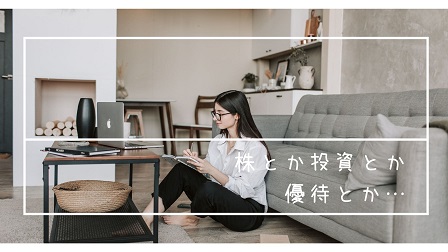


コメント